iPad 사용 설명서
- 시작하기
-
- 지원되는 모델
- iPad mini 4
- iPad mini(5세대)
- iPad mini(6세대)
- iPad(5세대)
- iPad(6세대)
- iPad(7세대)
- iPad(8세대)
- iPad(9세대)
- iPad Air 2
- iPad Air(3세대)
- iPad Air(4세대)
- iPad Air(5세대)
- iPad Pro(9.7형)
- iPad Pro(10.5형)
- iPad Pro(11형, 1세대)
- iPad Pro(11형, 2세대)
- iPad Pro(11형, 3세대)
- iPad Pro(12.9형, 1세대 및 2세대)
- iPad Pro(12.9형, 3세대)
- iPad Pro(12.9형, 4세대)
- iPad Pro(12.9형, 5세대)
- iPadOS 15의 새로운 기능
-
-
- 사진 및 비디오 보기
- 비디오 및 슬라이드쇼 재생
- 사진이나 비디오를 삭제하거나 가리기
- 사진 및 비디오 편집하기
- 비디오 길이 다듬고 슬로 모션 조절하기
- Live Photo 편집하기
- 시네마틱 비디오 편집하기
- 인물 사진 모드 편집하기
- 사진 앨범 만들기
- 앨범 편집 및 구성하기
- 앨범에서 사진 필터링 및 정렬하기
- 사진 앱에서 검색하기
- 사진 및 비디오 공유하기
- 사용자와 공유된 사진 및 비디오 보기
- 사진과 함께 라이브 텍스트 및 ‘시각 자료 찾아보기’ 사용하기
- 추억 시청하기
- 추억 개인화하기
- 사진 앱에서 사람 찾기
- 사람 또는 장소 적게 표시하기
- 위치별로 사진 탐색하기
- iCloud 사진 사용하기
- iCloud 공유 앨범으로 사진 공유하기
- 사진 및 비디오 가져오기
- 사진 프린트하기
- 단축어
- 주식
- 팁
- Copyright
iPad의 Mail 앱에서 이메일 첨부 파일 다운로드하기
Mail 앱 에서는 이메일로 받은 첨부 파일을 다운로드할 수도 있고 메일상자에서 첨부 파일이 있는 이메일을 쉽게 검색할 수도 있습니다.
에서는 이메일로 받은 첨부 파일을 다운로드할 수도 있고 메일상자에서 첨부 파일이 있는 이메일을 쉽게 검색할 수도 있습니다.
받은 첨부 파일 다운로드하기
첨부 파일을 길게 터치한 다음 ‘이미지 저장’ 또는 ‘파일 앱에 저장’을 선택하십시오.
‘이미지 저장’을 선택하면 콘텐츠를 사진 앱에서 찾을 수 있습니다. ‘파일 앱에 저장’을 선택하면 콘텐츠를 파일 앱에서 찾을 수 있습니다.
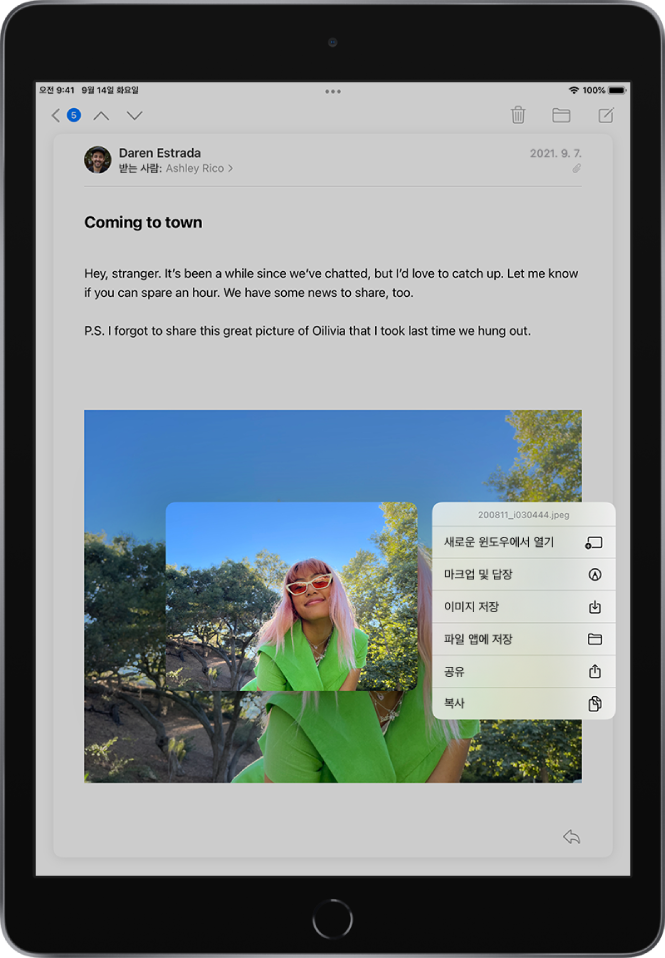
팁: 첨부 파일을 다른 앱으로 열려면 공유![]() 를 탭한 다음 원하는 앱을 선택하십시오.
를 탭한 다음 원하는 앱을 선택하십시오.
첨부 파일이 있는 이메일 찾기
다른 사람이 보낸 첨부 파일을 찾기가 어려운 경우 이메일을 필터링하여 첨부 파일이 있는 이메일만 표시할 수 있습니다.
메일상자에서
 을 탭하여 필터링을 켜십시오.
을 탭하여 필터링을 켜십시오.‘필터 기준’을 탭한 다음 ‘첨부 파일이 있는 메일만’을 켜십시오.
팁: 또한 모든 계정에서 받은 첨부 파일이 있는 이메일을 하나의 메일상자에 함께 표시할 수 있습니다. 첨부 파일 메일상자를 설정하려면 왼쪽 상단의 ![]() 을 탭하여 메일상자를 표시하고 편집을 탭한 다음 첨부 파일을 선택하십시오. 첨부 파일 메일상자가 다른 메일상자와 함께 메일상자 목록에 표시됩니다.
을 탭하여 메일상자를 표시하고 편집을 탭한 다음 첨부 파일을 선택하십시오. 첨부 파일 메일상자가 다른 메일상자와 함께 메일상자 목록에 표시됩니다.
피드백을 보내 주셔서 감사합니다.
